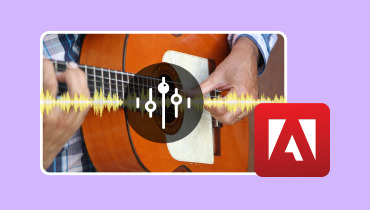Ljudfusioner du kan prova - mest detaljerad introduktion
När vi skapar musik kan mycket material genereras. Vi bearbetar varje sektion noggrant för att säkerställa att de uppnår bästa resultat. Samma operation måste tillämpas på voiceover-filer. Men när det tråkiga arbetet med att sticka huvudet i sanden för att hantera de enskilda delarna är över, är det dags för oss att slutföra de sista finjusteringarna, vilket är att blanda de enskilda ljudfilerna. Om vi inte väljer rätt verktyg för jobbet kommer vi att förlora ljudkvalitet, och även om vi har en komplett fil kommer karaktären hos varje fragment att gå förlorad. Därför måste vi hitta det bästa valet bland de olika verktyg som finns på marknaden. I den här artikeln kommer vi att lista åtta ljudkopplingar som vi kan hänvisa till. De är alla tillräckligt anpassningsbara, och stegen för att använda dem är relativt enkla. En del skrivbordsprogram har också kompletta ljudredigeringsverktyg som låter oss generera den perfekta musiken baserat på förberett material. Naturligtvis är inget verktyg perfekt. Vi kommer också att berätta vilka problemen är med dessa åtta verktyg så att du kan undvika dem när du tycker det är lämpligt.

| Vidmore Video Converter | Freemake | Clideo | Djärvhet | Ljudkoppling | Snabb tid | iMovie | EaseUS Videoredigerare | |
| Plattform | Windows, Mac | Windows, Mac | Uppkopplad | Windows, Mac, Linux | Uppkopplad | Mac | Mac | Windows, Mac |
| Redigeringsfunktioner | Olika | Bra | Få | Många | Enkel | Bra | Bra | Olika |
| Gränssnitt | Rena | Enkel | Rena | Komplex | Enkel | Rena | Rena | Bra |
| Användande | Väldigt lätt | Lätt | Bra | Svår | Lätt | Bra | Bra | Lätt |
| Filtyp | Video, ljud, bild | Video, ljud, bild | Audio | Audio | Audio | Video, ljud, bild | Video, ljud, bild | Video, ljud, bild |
Del 1. Topp 8 ljudfusioner år 2024
Verktyg 1. Vidmore Video Converter
Det första verktyget vi vill rekommendera är Vidmore Video Converter. Vidmore Video Converter är ett allt-i-ett-skrivbordsverktyg som stöder hantering av videor, bilder och många andra multimediafiler utöver ljud. Applikationen stöder mer än 200 filformat, vilket är tillräckligt för att täcka alla ljudtyper vi ser i våra dagliga liv. Vi behöver bara ladda upp alla ljudfragment till den här plattformen och klicka på Sammanfoga för att få hela ljudfilen. Innan utmatning kan vi också förhandsgranska resultatet, och om vi känner oss missnöjda kan vi använda hela uppsättningen ljudredigeringsverktyg som tillhandahålls av Vidmore Video Converter, till exempel att beskära ljudlängden, ta bort ljudbrus, lägga till fade-in- och fade-out-effekter, justera volymen och så vidare. I Vidmore Video Converters verktygslåda kan vi också hitta ljudkompressorer och många andra hjälpverktyg. Dessutom är Vidmore Video Converter så enkel att använda att även om vi inte har använt multimediaredigeringsverktyg tidigare kan vi snabbt hitta de knappar vi behöver.

Fördelar
• Mycket lätt att använda.
Gränssnittet för att använda Vidmore Video Converter är enkelt nog, med knappen File Fragmentation Fusion synlig med en blick. Vidmore Video Converter kan hjälpa oss att utföra många operationer med ett klick; vi behöver bara klicka på den för att få det mest perfekta arbetet.
• Omfattande ljudförbättringsverktyg finns tillgängliga
Vidmore Video Converter är inte bara en ljudsammanfogare. Den har också en komplett uppsättning bearbetningsverktyg, inklusive brusborttagare, ljudbeskärare, ljudkomprimerare och mer. Om du vill ladda upp din musik till andra plattformar kan du också låta Vidmore Video Converter hjälpa dig att konvertera formatet så att det passar standardexport för alla större plattformar.
Nackdelar
• Gratisversionen har begränsad funktionalitet
Vidmore Video Converter är inte ett helt gratis verktyg. Om vi inte prenumererar på den betalda versionen kanske vi inte kan använda vissa av dess funktioner.
Verktyg 2. Freemake
Den andra ljudfusionen vi vill rekommendera är Freemake, ett högkvalitativt gratisprogram som för närvarande har mer än 180 miljoner användare, vilket är ett bevis på att det är tillräckligt säkert och pålitligt. Vi behöver inte registrera oss eller betala några dolda avgifter för att använda det för ljudbehandling. Förutom ljudfusionsfunktionerna som vi är mest bekymrade över här, erbjuder Freemake även en videonedladdare, formatkonverterare, DVD-brännare, DVD-duplikator, DVD-rippningsverktyg och så vidare. Denna applikation är tillgänglig för Windows och stöder inmatningsformat som MP3, AAC, WMA, OGG, WAV, FLAC med flera. Likaså erbjuder Freemake en inbyggd redigerare som kan användas för att klippa och trimma längden på ljudet.
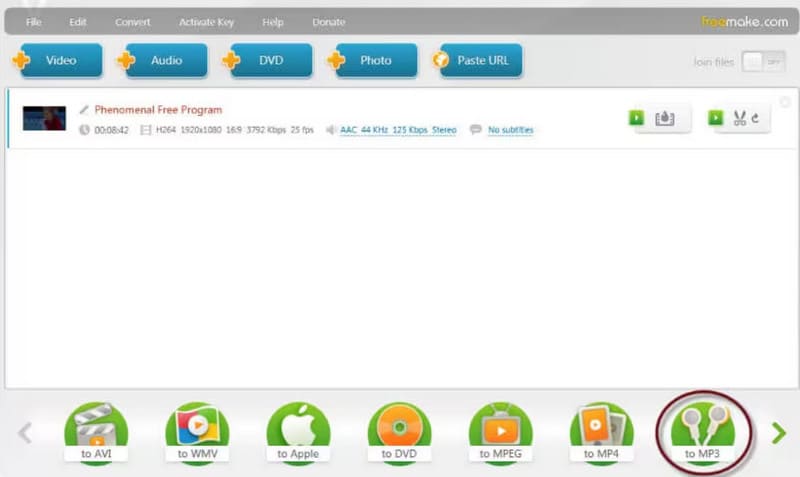
Fördelar
• De tjänster som tillhandahålls är helt kostnadsfria
Tjänsten som erbjuds av Freemake, som namnet antyder, är helt gratis och det finns inga dolda avgifter.
• Den har ett brett spektrum av anpassningsförmåga
Freemake anpassar sig till fler än 500 multimediaformat. Oavsett vilket ljudformat vi laddar upp kan Freemake hjälpa oss att utföra uppgiften perfekt.
Nackdelar
• Långsam hastighet vid bearbetning av dokument
Även om gratisversionen av Freemake är lätt att använda, är den långsam att bearbeta filer. Vi kan behöva vänta ett tag för att se resultaten när vi skriver ut långa filer.
Verktyg 3. Clideo
Förutom skrivbordsapplikationer är ett antal onlineverktyg utmärkta alternativ. När vi använder det behöver vi inte göra några nedladdningar eller installationer, och vi kan bara börja arbeta med ljudmaterialet. Om vi använder det kan vi inte bara ladda upp filer lokalt från vår dator utan också öppna dem via URL, Dropbox, Google Drive och andra molntjänster. Användargränssnittet för Clideo är mycket enkelt, och efter att vi har laddat upp ljudfragmenten kan vi direkt lägga till fade-in och fade-out-effekter, välja utdataformat och ladda ner de sammanslagna filerna.
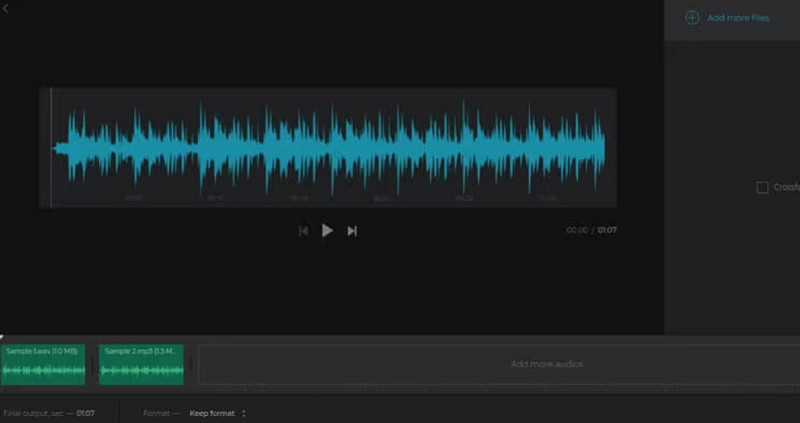
Fördelar
• Gratis och snabbt att framkalla
Clideo Det här onlineverktyget öppnas väldigt snabbt och kräver några extra steg och registreringsbehov. När vi har brådskande uppgifter är Clideo det bästa valet.
• Mycket lätt att använda
Användargränssnittet för Clideo är mycket enkelt.
Nackdelar
• Mer begränsad funktionalitet
Den har mycket begränsade ljudförbättringar och inga assistenter som AI-verktyg för att förenkla vår verksamhet. Så vi kunde bara få den att utföra några av de mer grundläggande uppgifterna.
Verktyg 4. Audacity
När vi vill arbeta med ljud är Audacity ett alternativ som inte får ignoreras. Det är nästan det mest professionella verktyget för ljudfilbehandling vi har tillgång till just nu. Denna applikation erbjuds nu för datorer med Windows, Mac och Linux och är gratis och öppen källkod. Den kan inte bara användas som en MP3-kombinator, utan den har också alla vanliga filförbättringsverktyg, vilket gör den till den absolut bästa programvaran för att skapa musik av professionell kvalitet.

Fördelar
• Prestandan är mycket professionell
Audacity är det mest professionella verktyget för ljudförbättringsfunktioner, och utöver den ljudblandare vi behöver har det branschstandardnivåer av ljudeffekter och ljudkvalitetsförbättrare.
• Helt gratis och öppen källkod
Även om Audacity är mycket mångsidigt, är det helt gratis och har öppen källkod. Vi kan ladda ner programvaran oavsett vilket datorsystem vi använder. Audacity har en bred användarbas och det finns för närvarande många guider tillgängliga för vår referens.
Nackdelar
• Det är komplicerat att använda
Audacitys gränssnitt är komplext, och nybörjare har ofta svårt att lista ut hur de ska nå sina mål och hitta rätt knappar.
Verktyg 5. Ljudkoppling
Audio Joiner är en annan bra online-ljudmixer. För det första begränsar den inte antalet spår vi kan lägga till. För att sammanfoga olika låtar silkeslent erbjuder den övertoningar för att skapa snygga övergångar. Trots att det inte är ett skrivbordsprogram är dess kompatibilitet inte mindre imponerande. Audio Joiner stöder mer än 300 ljudformat och konverterar även automatiskt indatafiler till MP3-format.
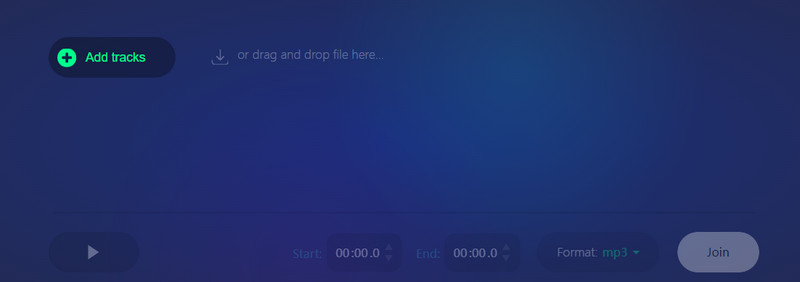
Fördelar
• Siddesignen är nybörjarvänlig
Redigeringsverktygen som Audio Joiner erbjuder fungerar mycket bra. För att justera uppspelningsintervallet före varje ljudspår kan vi använda det blå reglaget på sidan. Håll bara ner musen.
• Stort utbud av anpassningsmöjligheter
På sidan för ljudkoppling kan vi anpassa start- och sluttider för ljudet. Och bredvid Fusion-knappen kan vi också expandera katalogen för att fritt välja utdataformat.
Fördelar
• Integritetsproblem
Vissa användare kan vara mer oroliga för att de kommer att uppleva ett integritetsintrång.
Verktyg 6. QuickTime
Om du använder en Mac är QuickTime det bästa valet för dig. Det är ett verktyg som följer med macOS och kan användas för att sammanfoga musikklipp. Allt du behöver göra är att öppna din ljudfil och börja redigera den. För att mata ut hela musiken måste du spara den i ett av de tillgängliga ljudformaten.
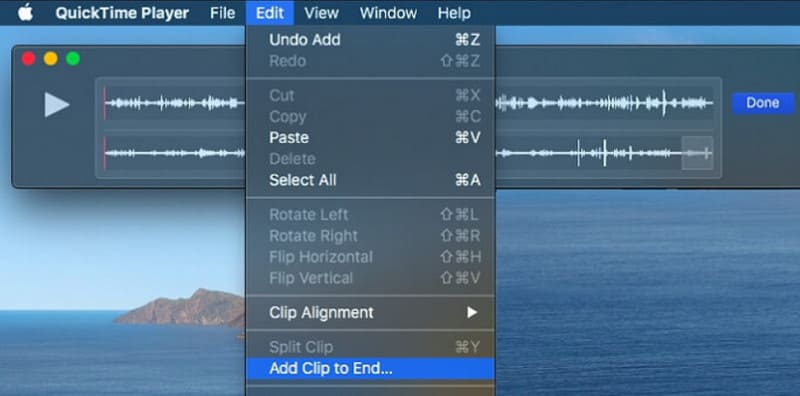
Fördelar
• God kompatibilitet med systemet
QuickTime är ett verktyg som följer med macOS, så det är kompatibelt med operativsystemet och enkelt nog att använda.
• Mer än tillräckligt med funktioner
QuickTime har grundläggande redigeringsfunktioner och kan också användas för att skapa en mängd olika multimediafiler, spela in ljud och video och mer.
Nackdelar
• Det gick inte att lägga till filen i början.
Verktyg 7. iMovie
iMovie är en lika bra multimediafilredigerare som QuickTime. Du kan använda den för att sammanfoga flera ljudfiler och lägga dem på samma spår. Efter det kan du exportera en komplett ljudfil. Och iMovie erbjuder också många ljudeffekter, gratis bakgrundsmusik och så vidare. Den kan användas för att ändra tempo, hastighet etc. på musiken.
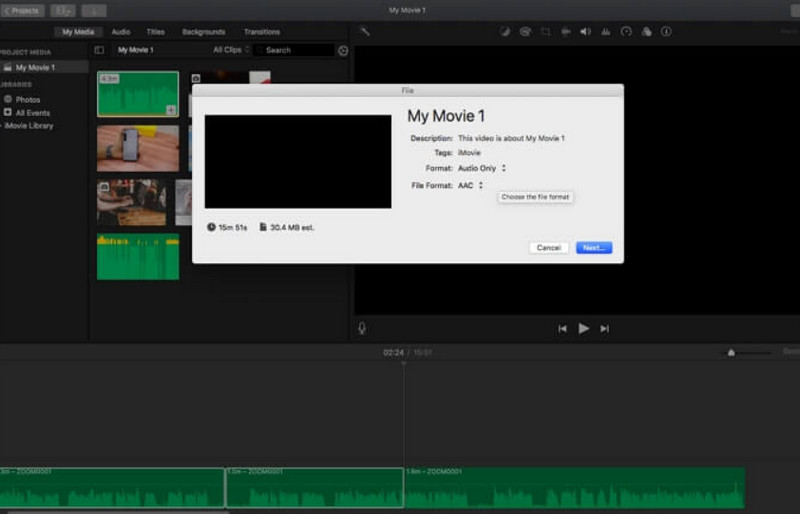
Fördelar
• Mer omfattande redigeringsalternativ
Jämfört med QuickTime fungerar iMovies redigeringsfunktioner bättre och är mer omfattande.
• Det finns många ljudkontroller
iMovie har många kontroller för ljudredigering, vilket är mycket användbart för att sammanfoga filer.
Nackdelar
• Den är lite komplicerad att använda
Nybörjare kan tycka att det är lite komplicerat att använda för att blanda ljud.
Verktyg 8. EaseUS Videoredigerare
EaseUS Video Editor är ett mycket vanligt ljudredigeringsprogram med en uppsättning specialdesignade ljudförbättringsverktyg. Det kan användas för att dela, trimma och sammanfoga ljudfragment och för att göra ljudet tydligare. E stöder också snabbare och långsammare ljud, lägga till övertoningar, övertoning in och ut och andra effekter för att producera musikaliska verk av professionell kvalitet.
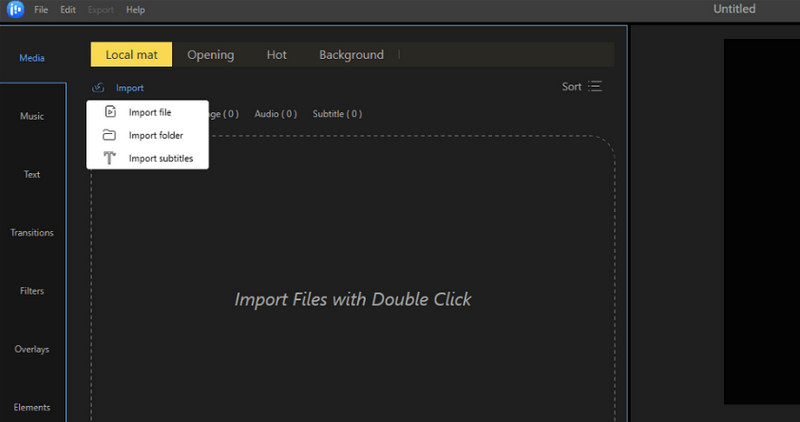
Fördelar
• Omfattande och professionella funktioner.
• Dela eller sammanfoga ljudfiler i några få steg.
Nackdelar
• Gratisversionen har mycket begränsade funktioner.
Del 2. Vanliga frågor om ljudanslutare
Kan jag kombinera två ljudfiler till en?
Självklart kan du det, och många MP3-sammanslagningar som Vidmore Video Converter och Audacity kan hjälpa dig med detta. Du kan också ändra ordningen på klippen som du vill.
Vilken är den högst kvalitativa ljudfilen?
WAV är det format som är av högsta kvalitet. Om ljudkvaliteten är viktigare för dig, välj det här formatet. Om du upptäcker att det här formatet inte är kompatibelt med vissa plattformar kan du också konvertera WAV till MP3.
Är FLAC bättre än WAV?
WAV är överlägsen kvalitetsmässigt, men WAV-filstorleken är för stor. Medan FLAC är ett komprimerat format och kan uppnå mindre filstorlekar
Slutsats
I den här artikeln rekommenderar vi 8 fantastiska ljudkopplingar för dig. Var och en har sina egenskaper; vissa är onlineverktyg och vissa är skrivbordsapplikationer. Du kan välja det som passar dig beroende på din enhetsmodell. Bland dem är den mest mångsidiga och kostnadseffektiva Vidmore Video Converter, som inte bara kan hantera ljud utan också vara ett bra video- och bildredigeringsverktyg.